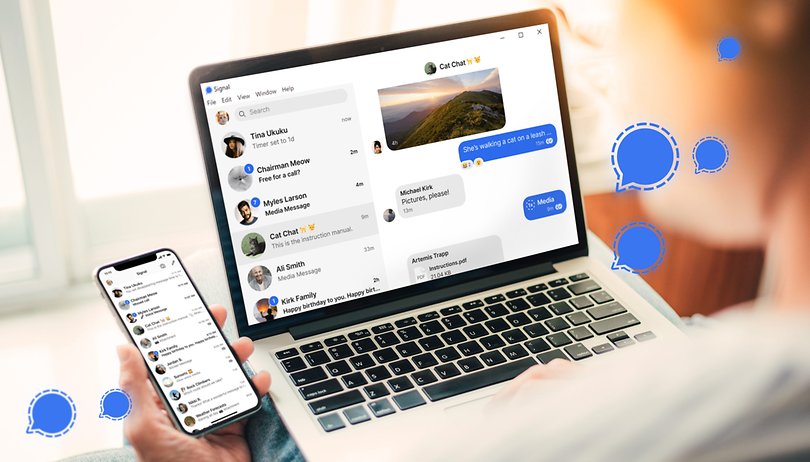
Γνωρίζατε ότι μπορείτε επίσης να χρησιμοποιήσετε την εφαρμογή ανταλλαγής άμεσων μηνυμάτων Signal στην επιφάνεια εργασίας σας; Το κύριο πλεονέκτημα αυτού είναι ένα πλήρες πληκτρολόγιο και υπάρχουν επίσης ορισμένες άλλες δροσερές λειτουργίες που είναι διαθέσιμες στην έκδοση για υπολογιστή. Σε αυτόν τον οδηγό, το NextPit θα σας δείξει πόσο εύκολο είναι να χρησιμοποιήσετε την εναλλακτική λύση WhatsApp σε έναν επιτραπέζιο υπολογιστή.
Η εφαρμογή ανταλλαγής άμεσων μηνυμάτων Signal επωφελήθηκε φέτος από τη συνεχιζόμενη κριτική του WhatsApp και έγινε επίσης μια βιώσιμη εναλλακτική λύση WhatsApp χάρη στην ενσωμάτωση νέων λειτουργιών. Ωστόσο, δεν μπορείτε να χρησιμοποιήσετε το Signal μόνο στο smartphone σας αλλά και στην επιφάνεια εργασίας σας. Η ρύθμιση του δεν είναι επιστήμη πυραύλων, όπως πρόκειται να μάθετε στον οδηγό μας.
Εναλλακτικές λύσεις WhatsApp: Οι καλύτερες εφαρμογές άμεσων μηνυμάτων το 2021
Χρήση του σήματος σε έναν επιτραπέζιο υπολογιστή
Εάν θέλετε να χρησιμοποιήσετε το Signal στον φορητό ή επιτραπέζιο υπολογιστή σας, τότε η λήψη της εφαρμογής για Windows, Mac ή Linux είναι χρήσιμη μόνο εάν έχετε ήδη εγκατεστημένο το Signal στο smartphone σας και το χρησιμοποιείτε.
Εάν συμβαίνει αυτό, η εγκατάσταση του στην επιφάνεια εργασίας σας είναι παιχνιδάκι. Θα σας δείξουμε τι να κάνετε βήμα προς βήμα παρακάτω. Φύγαμε!
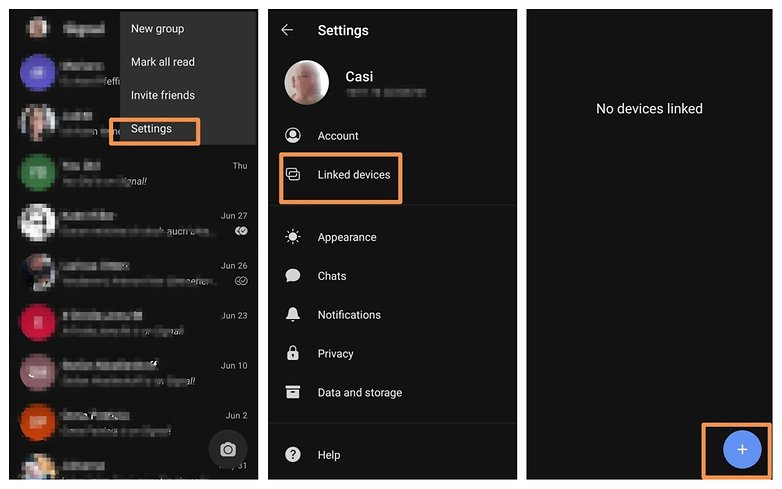
Η ρύθμιση του Signal Desktop είναι μια πολύ απλή διαδικασία / © NextPit
- Κατεβάστε Επιφάνεια εργασίας σήματος. Μπορείτε να βρείτε την έκδοση των Windows καθώς και λήψεις για εκδόσεις Mac και Linux στον ίδιο σύνδεσμο.
- Εγκαταστήστε και εκκινήστε την εφαρμογή στον υπολογιστή σας. Στην οθόνη θα εμφανιστεί ένας κωδικός QR, τον οποίο θα χρειαστείτε για να αντιστοιχίσετε τον υπολογιστή σας με το smartphone σας.
- Εκκινήστε το Signal στο smartphone σας και πατήστε στις τρεις τελείες στην επάνω δεξιά γωνία για να μεταβείτε στις ρυθμίσεις.
- Επιλέξτε “Συνδεδεμένες συσκευές” στις ρυθμίσεις.
- Πατήστε στο εικονίδιο συν κάτω δεξιά.
- Τώρα, σαρώστε τον κωδικό QR και επιβεβαιώστε τη σύζευξη.
- Στην εφαρμογή για υπολογιστές, εισαγάγετε ένα όνομα για τη συσκευή στην οποία έχετε συνδέσει και πατήστε “Ολοκλήρωση σύζευξης με το τηλέφωνο” στο κάτω μέρος.
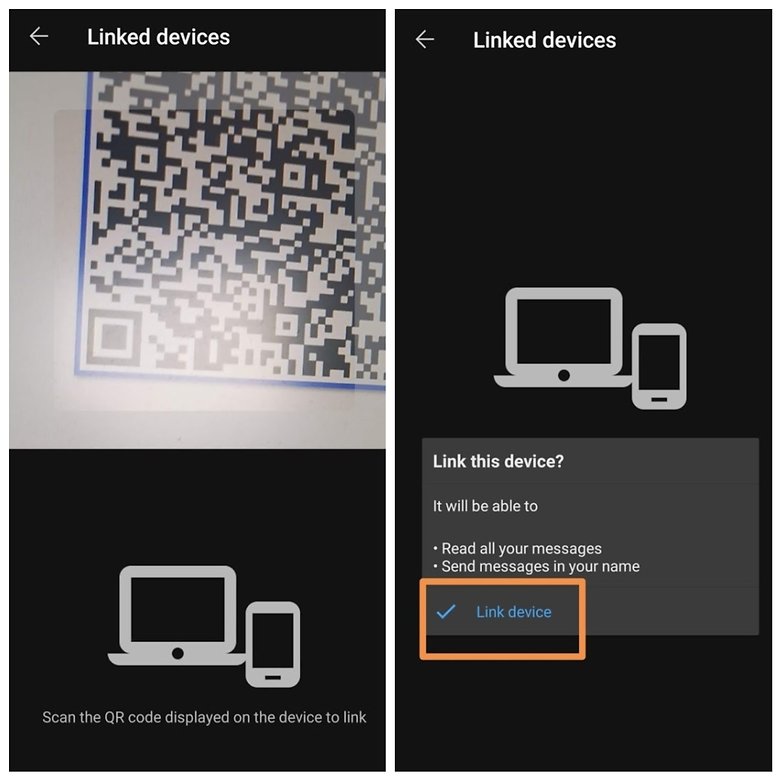
Συνδέστε το smartphone σας με τον υπολογιστή σας χρησιμοποιώντας τον κωδικό QR / © NextPit
Μετά από λίγο, τα δεδομένα θα συγχρονιστούν και, στη συνέχεια, μπορείτε να αρχίσετε να χρησιμοποιείτε την έκδοση για υπολογιστές. Εάν θέλετε να καταργήσετε τη σύζευξη των συσκευών, το κάνετε επίσης μέσω του μενού “Συνδεδεμένες συσκευές” στις ρυθμίσεις smartphone της εφαρμογής Signal. Από εκεί, πατήστε μία φορά στη συσκευή που εμφανίζεται και επιβεβαιώστε την κατάργηση σύζευξης.
Ενημερώστε μας εάν χρησιμοποιείτε ήδη το Signal ή εάν εξακολουθείτε να είστε πιστοί στο WhatsApp ή εάν έχετε αποφασίσει να επιλέξετε ένα εντελώς διαφορετικό instant messenger.











